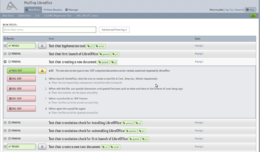Moztrap Anwender-Handbuch
Die folgende Anleitung beschreibt ein paar grundlegende Tätigkeiten in Moztrap Schritt für Schritt.
Registrierung und Login
Moztrap unterstützt einen normalen Passwort-Login sowie den Mozilla Persona-Login.
Login per OpenID
Wähle auf der Login-Seite diese Option.
Login mittels WordPress-Account
Hierzu musst du dich erst mal in Wordpress einloggen. Danach fügst du einfach deine Wordpress-ID (wie http://MeinName.wordpress.com) ins OpenID-Feld und klickst Ok.
Login per Mozilla Persona
Mozilla Persona wird für viele Logins eingesetzt. Klicke einfach auf den Sign in-Knopf und folge den Anweisungen im Popup-Fenster.
Login mit lokaler Passwort-Registrierung
Nachdem du dich bei Moztrap registriert hast, klicke zur Aktivierung deines Accounts auf den Link, der in der Bestätigungsmail steht.
Voreingestellte Rechte
Sobald du dich mittels einer der obigen Methoden eingeloggt hast, erhältst du den Status Tester und kannst mit dem Testen loslegen.
Testen
Wie man mit Hilfe von Moztrap testet:
Wähle einen Testlauf (Test Run) und eine Umgebung (Environment)
- Wähle im Reiter Run Tests
- ein Produkt (normalerweise "LibreOffice")
- eine Version (normalerweise sollte die jüngste=höchste Version getestet werden)
- einen Testlauf ("Run")
- Wähle im Abschnitt "Umgebung" ("SET YOUR ENVIRONMNENT") deine Testumgebung aus:
- Architektur ("Arch")
- Sprache ("Locale")
- Plattform
- Klicke auf den Knopf "Testlauf starten..." ("Run tests in ...")
Wähle einen Testfall
Bild 3 zeigt die integrierte Moztrap-Oberfläche zum Ausführen von Testfällen des ausgewählten Testlaufs.
Jeder Testfall wird ein einer Zeile angezeigt.
Ein Klick auf die Zeile erweitert diese und zeigt die Bearbeitungsoberfläche an.
Wie oben angeführt, listet Moztrap die Testfälle alle seitenweise auf. Um die angezeigte Testfallmenge einzuschränken, kann die Liste z.B. mit Hilfe der "Tags" ganz schnell gefiltert werden. Außerdem kann durch Eingaben in das Filterfeld "Enter filter terms" oder mittels erweitertem Filterdialog ("Advanced ...") noch genauer gefiltert werden.
Testfälle, die bereits als "Bestanden" (Passed) oder "Nicht bestanden" (Failed) markiert sind, wurden bereits von anderen Testern unter denselben Umgebungsbedingungen bearbeitet. Bevor du solche Fälle bearbeitest, solltest du dir vielleicht besser alle nicht bearbeiteten Tests in Warteposition ("Pending") vornehmen.
Testfälle mit hoher Priorität (p1) testen Basisfuntionen von LibreOffice und sind daher am Wichtigsten. Bitte bearbeitet die p1-Tests daher vordringlich.